Restez à l’école et communiquez avec les enseignants dans Microsoft Teams pour une utilisation personnelle. Discutez directement avec les enseignants pour vous aider à soutenir l’apprentissage en ligne de vos étudiants. Voici comment commencer à l'utiliser.
Connecter avec les enseignants
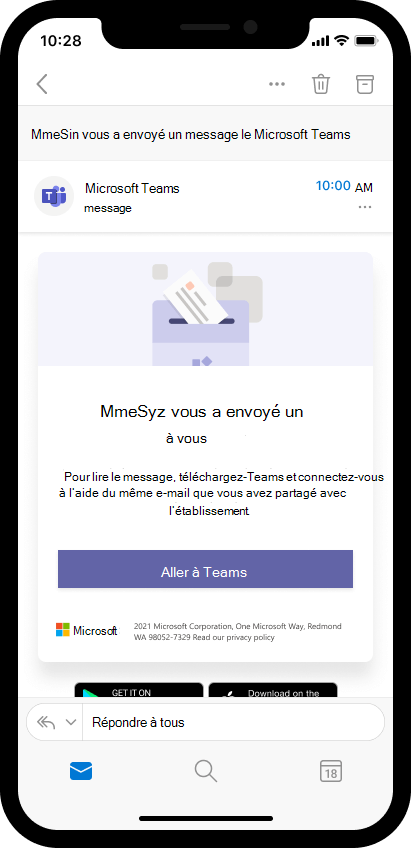
Lorsque votre enseignant entame une conversation pour la première fois, vous recevez une invitation à la conversation dans votre message électronique.
Pour accéder à la conversation, ouvrez l’invitation électronique de votre enseignant, puis sélectionnez Accéder à Teams. Connectez-vous à un compte Microsoft ou créez-en un pour discuter directement. Si vous créez un compte et ne êtes pas automatiquement dirigé vers la conversation, revenir au lien et resélectionner Accéder à Teams pour accéder à votre conversation.
Créer un compte Microsoft
Pour communiquer avec les enseignants dans Teams, vous avez besoin d’un compte Microsoft. Si vous avez Outlook, Skype, OneDrive Xbox Live, vous avez déjà un compte.
Si vous n’avez pas encore de compte, vous pouvez en créer un en toute facilité (utilisez votre adresse de courrier, votre numéro de téléphone ou une nouvelle adresse e-mail existante).
-
Consultez la page d’inscription à votre compte Microsoft dans votre navigateur web.
-
Entrez votre adresse e-mail personnelle, votre numéro de téléphone ou votre nouvelle Outlook e-mail. Sélectionnez Suivant.
-
Créez un mot de passe, puis sélectionnez Suivant.
-
Entrez vos prénom et nom, puis sélectionnezNext.
-
Entrez votre date de naissance, puis sélectionnez Suivant.
-
Si vous vous inscrivez à l’aide d’un numéro de téléphone, entrez le code de vérification envoyé à votre appareil, puis sélectionnez Suivant.
-
Ouvrez la page d’inscription au compte Microsoft sur votre appareil mobile.
-
Entrez votre adresse e-mail personnelle, votre numéro de téléphone ou votre nouvelle Outlook e-mail. Appuyez sur Suivant.
-
Créez un mot de passe, puis appuyez sur Suivant.
-
Entrez vos prénom et nom, puis appuyez surNext.
-
Entrez votre date de naissance, puis appuyez sur Suivant.
-
Si vous vous inscrivez à l’aide d’un numéro de téléphone, entrez le code de vérification envoyé à votre appareil, puis appuyez sur Suivant.
Connectez-vous à Microsoft Teams
Accédez à l Teams app en tout lieu avec votre appareil mobile, un ordinateur de bureau ou un navigateur web. Pour obtenir de l’aide pour vous inscrire, suivez les étapes ci-dessous.
-
Visitez la page Teams connexion dans votre navigateur web.
-
Entrez l’adresse e-mail ou le numéro de téléphone de votre compte Microsoft, puis sélectionnez Suivant.
-
Entrez votre mot de passe, puis sélectionnez Se connectez.
-
Téléchargez l Microsoft Teams appappapp pour votre appareil mobile.
-
Ouvrez l Teams appappe de messagerie sur votre appareil.
-
Entrez l’adresse e-mail ou le numéro de téléphone de votre compte Microsoft, puis appuyez sur Se connectez.
-
Entrez votre mot de passe, puis appuyez sur Se connectez.
-
Gérez Teams autorisations de l’équipe.
-
Appuyez sur Commencer.
-
Appuyez sur Continuer.
-
Appuyez sur Continuer. Gérez Teams autorisations de l’équipe.
-
Téléchargez Microsoft Teams pour votre bureau.
-
Ouvrez l’Teams sur votre bureau.
-
Entrez l’adresse e-mail ou le numéro de téléphone de votre compte Microsoft, puis sélectionnez Suivant.
-
Entrez votre mot de passe, puis sélectionnez Se connectez.
-
Si vous n’avez pas encore de numéro de téléphone associé à votre compte, vous êtes invité à en entrer un. Entrez votre numéro de téléphone, puis sélectionnez Suivant. Recherchez sur votre téléphone un texte contenant un code de vérification. Entrez le code de vérification, puis sélectionnez Suivant. Découvrez pourquoi nous demandons votre numéro de téléphone ici.
-
Sélectionnez Continuer.
Remarque : Téléchargez et utilisez Teams pour la maison afin de communiquer avec les enseignants. Vérifiez ici que vous utilisez la version correcte.










